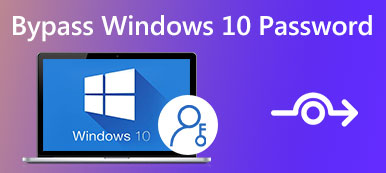Cum să ocoliți parola de administrator uitată pe Windows 10/8/7
Parola de administrator Windows vă poate proteja computerul împotriva accesului neautorizat. Dacă doriți să faceți modificări la setările sistemului sau să instalați/dezinstalați/actualizați software-ul, vi se va solicita să introduceți parola de administrator pe Windows. Ce să faci dacă ai uitat parola de administrator? Pentru a ocoli cu succes parola de administrator pe Windows 10/8/7, puteți face așa cum arată următoarele paragrafe. Acest articol vă va arăta 4 moduri simple de a ocoli parola de administrator Windows 10/8/7. Doar citiți și urmăriți.

- Partea 1: Ocoliți parola de administrator Windows uitată
- Partea 2: Alte 3 moduri de a ocoli parola administratorului
- Partea 3: Întrebări frecvente despre ignorarea parolei de administrator
Partea 1: Ocoliți parola de administrator Windows uitată
Dacă întâmpinați parola de administrator uitată și parola de autentificare Windows pierdută, puteți utiliza Resetare parolă Windows iyPass pentru a rezolva problema. Software-ul de resetare a parolei Windows poate găsi și elimina parola Windows fără pierderi de date. Toate fișierele și setările dvs. originale sunt în siguranță.
Doar urmați instrucțiunile de pe ecran pentru a sparge parola de administrator Windows. Interfața intuitivă și opțiunile ușor de utilizat sunt prietenoase pentru începători. Mai mult, puteți crea un nou cont de administrator Windows pentru a obține drepturi de administrator pentru a lucra din nou pe Windows. Într-un cuvânt, puteți elimina parola de administrator fără a o ști pe toate computerele Windows.

Peste 4.000.000 de descărcări
Resetați și eliminați parola originală de administrator Windows.
Inscripționați un disc de recuperare a parolei de administrator Windows cu un CD/DVD sau o unitate flash USB bootabilă.
Creați un nou cont Windows cu o rată de succes 100%.
Ocoliți parola de administrator pe Windows 10/8.1/8/7/XP/Vista fără a pierde date.
Acceptă o gamă largă de desktop-uri și laptop-uri, inclusiv Dell, IBM, Sony, HP, Lenovo, ASUS, Acer, Toshiba etc.
 Pasul 2Accesați computerul blocat cu parolă de administrator. presa F12 sau ESC pe tastatură. Vei intra în Meniul de pornire. Evidențiați unitatea USB sau CD/DVD-ul introdus cu tasta săgeată sus/jos. Apoi apăsați introduce pe tastatură pentru a merge mai departe. Salveaza schimbarile si iesi Meniul de pornire. Computerul se va reporni imediat.
Pasul 2Accesați computerul blocat cu parolă de administrator. presa F12 sau ESC pe tastatură. Vei intra în Meniul de pornire. Evidențiați unitatea USB sau CD/DVD-ul introdus cu tasta săgeată sus/jos. Apoi apăsați introduce pe tastatură pentru a merge mai departe. Salveaza schimbarile si iesi Meniul de pornire. Computerul se va reporni imediat.  Pasul 3Rulați imyPass Windows Password Reset după repornire. Selectați sistemul de operare Windows curent și contul de utilizator pe care îl utilizați. Clic Reseteaza parola urmată de da a confirma. După resetarea parolei de administrator, scoateți discul sau unitatea. Mai târziu, puteți reporni computerul pentru a accesa privilegiile de administrator fără a introduce o parolă.
Pasul 3Rulați imyPass Windows Password Reset după repornire. Selectați sistemul de operare Windows curent și contul de utilizator pe care îl utilizați. Clic Reseteaza parola urmată de da a confirma. După resetarea parolei de administrator, scoateți discul sau unitatea. Mai târziu, puteți reporni computerul pentru a accesa privilegiile de administrator fără a introduce o parolă.  Pasul 4După ce ocoliți parola de administrator al computerului, puteți crea un nou cont și o parolă de administrator Windows. Clic Adăugați utilizator și completați numele de utilizator și parola de administrator. Clic O.K urmată de Reporniți pentru a intra în computerul blocat cu un cont nou.
Pasul 4După ce ocoliți parola de administrator al computerului, puteți crea un nou cont și o parolă de administrator Windows. Clic Adăugați utilizator și completați numele de utilizator și parola de administrator. Clic O.K urmată de Reporniți pentru a intra în computerul blocat cu un cont nou. 
Partea 2: Alte 3 moduri de a ocoli parola administratorului
Dacă doriți să faceți modificări la computerul dvs. Windows fără a introduce parola, următoarele instrumente de ocolire a parolei de administrator Windows sunt, de asemenea, funcționale. Puteți scăpa de vechea parolă de administrator pe Windows 10 și versiunile anterioare.
Modul 1: Ocoliți parola de administrator cu un disc de resetare a parolei Windows
Dacă ați creat un Windows resetează discul înainte, puteți ocoli și modifica parola anterioară de administrator pe computerul Windows.
Pasul 1Reporniți Windows. Tastați orice în câmpul pentru parolă. Apoi apăsați introduce pe tastatura ta. Pasul 2Poti vedea Reseteaza parola link de sub câmpul de parolă. Faceți clic pe el pentru a obține Expertul de resetare a parolei. Pasul 3Introduceți discul sau unitatea de resetare a parolei de administrator în computer. Pasul 4În Resetați parola contului de utilizator ecran, introduceți și confirmați noua parolă de administrator. Celelalte informații despre contul de administrator vor rămâne neschimbate. Pasul 5Clic Următorul și urmați vrăjitorul său pentru a ocoli o parolă de administrator Windows uitată.
Modul 2: Deblocați parola de administrator răspunzând la întrebări de securitate
Dacă pierdeți sau uitați parola de administrator Windows 10, puteți utiliza întrebări de securitate pentru a remedia problema. Această metodă funcționează pentru persoanele care au setat întrebări de securitate înainte. Dacă da, puteți urma acest tutorial de deblocare a parolei de administrator Windows 10.
Pasul 1Porniți computerul Windows blocat. Alegeți contul dvs. de administrator pe ecranul de conectare. Pasul 2Introduceți parola greșită în locul dorit. Faceți clic pe OK când vi se solicită parola de administrator incorectă. Pasul 3Apasă pe Reseteaza parola link pentru a accesa trei întrebări de securitate. Pasul 4Oferiți răspunsurile corecte la întrebările dvs. de securitate. Apoi apasa Trimite pentru a reseta o nouă parolă de administrator pe Windows 10. Vechea parolă de administrator Windows 10 a fost eliminată.
Modul 3: Resetați parola administratorului cu linia de comandă
Linia de comandă poate fi instrumentul gratuit de resetare a parolei de administrator Windows 10. Contul implicit de administrator Windows nu are protecție prin parolă. Dacă ați activat anterior contul de administrator încorporat, puteți ocoli parola de administrator pe Windows 7 utilizând CMD.
Pasul 1Porniți computerul Windows. presa F8 pe tastatură în mod repetat. Nu te opri până nu vezi Opțiuni avansate de pornire ecran. Pasul 2Utilizați tastele săgeată sus și jos pentru a selecta Modul de siguranță cu prompt de comandă opțiune. Pasul 3apasă pe introduce cheie pentru a merge mai departe. Acum puteți porni în linia de comandă cu privilegii de administrator. Pasul 4Tip utilizator de net în dialogul negru care apare. presa introduce pentru a rula comanda. Pasul 5Puteți vedea toate conturile Windows în interfața albă. Găsiți contul de utilizator administrator pe care doriți să îl resetați. Pasul 6Tip net user adminaccount adminpassword. Înlocuiți adminaccount și adminpassword cu noile informații despre contul dvs. de administrator. Apăsați Enter pentru a schimba și reseta parola de administrator pe Windows 7.
Partea 3: Întrebări frecvente despre ignorarea parolei de administrator
Cum să ocoliți parola de administrator pe Windows fără a o introduce?
Dacă nu doriți să introduceți parola de administrator, o puteți dezactiva cu Panou de control. Asigurați-vă că sunteți singurul utilizator al acestui computer Windows. Accesați Windows start meniu și deschideți Panou de control. Navigheaza catre Conturi de utilizator. Alege Siguranța familiei urmată de Conturi de utilizator. Alege Sterge-ti parola. Furnizați parola originală de administrator pentru Windows 7. În sfârșit, dați clic Eliminați parola pentru a încheia procesul de ocolire a parolei de administrator.
Cum să ocoliți parola de administrator cu contul Super Administrator?
Opriți și porniți computerul Windows blocat. În ecranul de pornire Windows, apăsați butonul Schimb tasta de pe tastatură de cinci ori. După activarea Contului Super Administrator, faceți clic pe cont și accesați Panoul de control Windows. Acum puteți schimba parola de administrator și puteți reporni computerul.
Cum să ocoliți parola de administrator pe Mac?
Dacă știți parola, puteți deschide Măr enumerați și alegeți Preferințe de sistem. Clic Utilizatori și grupuri. Selectați numele de utilizator Mac. Clic Schimbaţi parola și urmați instrucțiunile pentru a finaliza procesul.
Concluzie
Așa puteți ocoli parola de administrator pe Windows 10/8/7. Puteți utiliza imyPass Windows Password Reset, CMD, discul de resetare a parolei și întrebări de securitate pentru a elimina cu succes parola Windows. Este în regulă să eliminați vechea parolă de administrator și să creați una nouă pe orice computer Windows. Vă rugăm să ne informați dacă aveți sugestii sau întrebări.